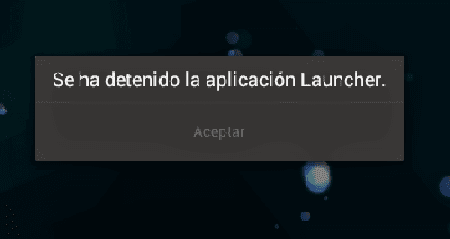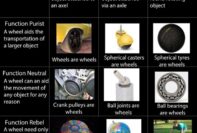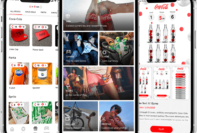Desafortunadamente, la aplicación launcher Smart TV se ha detenido. Esto significa que no podrá usar su Smart TV como debería. Si desea seguir usando su Smart TV, deberá reiniciar la aplicación o reiniciar su TV.
Qué hacer cuando se detiene la aplicación Launcher en Smart TV
La aplicación Launcher se detiene de forma inesperada en algunos modelos de Smart TV. Si esto sucede, lo primero que debe hacer es comprobar si hay alguna actualización disponible para la aplicación. Si hay una actualización disponible, descárguela e instálela. Si no hay ninguna actualización disponible, o si la actualización no soluciona el problema, siga los pasos a continuación para solucionar el problema.
Paso 1: Reinicie su televisor. Apague el televisor y espere unos segundos. Luego, vuelva a encenderlo. Esto puede solucionar el problema si se trata de un error temporal.
Paso 2: Borre la caché de la aplicación. Para ello, vaya a Ajustes > Aplicaciones > Administrador de aplicaciones. Seleccione la aplicación Launcher y luego seleccione Borrar caché. Vuelva a iniciar la aplicación y compruebe si el problema se ha solucionado.
Paso 3: Borre los datos de la aplicación. Si el borrado de la caché no ha solucionado el problema, puede que tenga que borrar los datos de la aplicación. Tenga en cuenta que al hacerlo, se borrarán todos los ajustes de la aplicación y tendrá que volver a configurarla. Para borrar los datos de la aplicación, vaya a Ajustes > Aplicaciones > Administrador de aplicaciones. Seleccione la aplicación Launcher y luego seleccione Borrar datos. Vuelva a iniciar la aplicación y compruebe si el problema se ha solucionado.
Paso 4: Restaure la configuración de fábrica de su televisor. Si ninguna de las soluciones anteriores ha solucionado el problema, es posible que necesite restaurar la configuración de fábrica de su televisor. Antes de hacerlo, asegúrese de que haya hecho una copia de seguridad de todos sus archivos y de toda la información que necesite. Para restaurar la configuración de fábrica, vaya a Ajustes > Sistema > Restablecer. Seleccione la opción de restaurar la configuración de fábrica y siga las instrucciones en pantalla. Esto debería solucionar el problema.
Cómo activar Launcher en Smart TV
Para activar Launcher en Smart TV, deberás seguir estos pasos:
- Primero, abre el menú del televisor y ve a la sección «Ajustes».
- Luego, busca la opción «Launcher» y selecciónala.
- Por último, selecciona la opción «Activar» para confirmar.
Con estos sencillos pasos, podrás disfrutar de todas las funcionalidades del Launcher en Smart TV.
Qué es Launcher en la televisión
Launcher en televisión es un programa que permite a los usuarios personalizar la apariencia y el funcionamiento de su televisión. Se puede utilizar para cambiar el tema de la interfaz de usuario, instalar aplicaciones y juegos, y modificar la configuración del sistema. Launcher también ofrece acceso a la tienda de aplicaciones de Samsung, que permite a los usuarios comprar y descargar aplicaciones para su televisión.
Cómo reiniciar una aplicación en Smart TV
Para reiniciar una aplicación en Smart TV, primero necesitas abrir la aplicación. Luego, encontrarás un icono de «configuración» en la esquina superior derecha de la pantalla. Haz clic en él y selecciona «Reiniciar». A continuación, se te pedirá que confirmes que deseas reiniciar la aplicación. Haz clic en «Sí» y la aplicación se reiniciará.
La aplicación launcher Smart TV se ha detenido debido a un problema con el dispositivo. Por favor, reinicie el dispositivo y vuelva a intentarlo.
Wiki